Jak naprawić błąd „Wystąpił błąd krytyczny w Twojej witrynie”?
Opublikowany: 2022-11-20Czy chcesz wiedzieć, jak naprawić błąd „Wystąpił błąd krytyczny na Twojej stronie internetowej”? Jednym z najczęstszych błędów napotykanych przez właścicieli witryn WordPress jest komunikat „W Twojej witrynie wystąpił błąd krytyczny”, znany również jako „Biały ekran śmierci”.
Może być znany w innych wyrażeniach, takich jak „Wystąpił błąd krytyczny w Twojej witrynie” XAMP i „Wystąpił błąd krytyczny w Twojej witrynie” w witrynie Elementor.
WordPress nie może podać żadnych informacji dotyczących przyczyny tego komunikatu o błędzie. Bez dostępu do obszaru administracyjnego WordPress rozwiązywanie problemów staje się znacznie trudniejsze.
Ten artykuł ma na celu wyjaśnienie przyczyny błędu „Wystąpił błąd krytyczny w Twojej witrynie” w Twojej witrynie oraz sposobów rozwiązania tego błędu za pomocą różnych metod.
Co powoduje błąd „Wystąpił błąd krytyczny w Twojej witrynie”?
Jest prawdopodobne, że jeśli korzystasz z WordPressa od jakiegoś czasu, słyszałeś, a może nawet napotkałeś najsłynniejszy komunikat o błędzie generowany przez WordPressa: biały ekran śmierci.
Gdy ten zaskakujący błąd dotyczył całej witryny, a czasem nawet zaplecza, cała strona wydawała się pusta i biała.
Niedawno WordPress zastąpił pusty ekran komunikatem o błędzie krytycznym i tekstem „W Twojej witrynie wystąpił błąd krytyczny. Sprawdź skrzynkę e-mail administratora witryny, aby uzyskać instrukcje”.
Jest to mniej niepokojące niż sytuacja, gdy witryna się nie ładuje, ale nie dostarcza znacznie więcej informacji i pozostawia do zastanowienia się, co spowodowało ten krytyczny błąd.
Ten błąd zwykle wynika z problemu z PHP, przekroczenia limitu pamięci lub wystąpienia błędu w kodzie, wtyczkach lub motywie. Może to być również uszkodzenie bazy danych.
Zidentyfikowanie tych informacji znacznie ułatwia rozwiązywanie problemów, chociaż tekst błędu może nie być przydatny.
Jak naprawić błąd „Wystąpił błąd krytyczny w Twojej witrynie”?
Twoja wizyta na tej stronie ma na celu przywrócenie działania Twojej witryny. Aby to osiągnąć, zebraliśmy kilka możliwych metod naprawy błędu.
Przyczyna problemu prawdopodobnie jest związana z PHP, więc te kroki mogą obejmować edycję podstawowych plików WordPress.
Najlepiej wykonać kopię zapasową witryny przed wdrożeniem tych metod. Nie chcemy pogarszać sytuacji wdrażając niektóre z tych sugestii.
Jeśli możesz uzyskać dostęp do zaplecza swojej witryny, to bardzo pomoże. Ponieważ jednak cała Twoja witryna jest niedostępna, prawdopodobnie będziesz musiał uzyskać do niej dostęp za pośrednictwem protokołu FTP lub SFTP.
Skontaktuj się ze swoim usługodawcą hostingowym, aby uzyskać pomoc, jeśli nie możesz znaleźć poświadczeń FTP na pulpicie nawigacyjnym hostingu. Należy również zainstalować klienta FTP, takiego jak FileZilla.
W tej sekcji zostaną przedstawione różne metody naprawy błędu „Wystąpił błąd krytyczny w Twojej witrynie”.
Metoda 1: Włącz debugowanie w WordPress i sprawdź dzienniki błędów
Pierwszą rzeczą, którą powinieneś zrobić, jeśli masz problemy z WordPressem, jest włączenie debugowania.
Jeśli używasz trybu debugowania, będziesz mógł zobaczyć różne błędy PHP występujące w Twojej witrynie i możesz to wykorzystać do prześledzenia problemu z powrotem do jego źródła.
Jeśli nie masz dostępu do pulpitu nawigacyjnego, musisz także włączyć dziennik debugowania. Zarejestruje wszystkie błędy PHP.
Po zidentyfikowaniu przyczyny błędu możesz sprawdzić swoją witrynę, rozglądając się lub przeglądając dziennik. Konieczne jest wyłączenie debugowania po zakończeniu, aby uniemożliwić odwiedzającym go zobaczenie.
Wykonaj poniższe czynności, aby ręcznie włączyć debugowanie lub uzyskać dostęp do dziennika debugowania:
- Połącz się ze swoją witryną za pomocą FTP .
- Zlokalizuj wp-config.php w folderze głównym i otwórz go za pomocą edytora tekstu lub IDE.
- Umieść następujący kod tuż przed ostatnią wiadomością w dokumencie:
define( 'WP_DEBUG', true ); define( 'WP_DEBUG_DISPLAY', false ); define( 'WP_DEBUG_LOG', true );- Zapisz i zamknij plik po umieszczeniu kodu.
Twoja witryna została teraz włączona do debugowania, a błędy zostaną zgłoszone w pliku dziennika. Dziennik debugowania można znaleźć w pliku debug.log w folderze wp-content .
- Poszukaj nazw motywu lub wtyczek, które powodują błąd lub odniesień do określonego pliku w motywie lub wtyczce.
Musisz zapisać te informacje, nawet jeśli nie jesteś pewien, co z nimi zrobić; może to być pomocne, jeśli będziesz musiał skontaktować się z kimś w celu uzyskania pomocy w przyszłości.
- Pamiętaj, aby usunąć te wiersze kodu po zakończeniu debugowania.
Metoda 2: Wyłącz wszystkie wtyczki
Istnieje duże prawdopodobieństwo, że przyczyną tego błędu krytycznego jest wtyczka. Zlokalizowanie wtyczki powodującej problem może wydawać się niemożliwe, jeśli na Twojej stronie jest ich kilka, a nawet kilkadziesiąt.
Istnieje jednak proste rozwiązanie, aby zlokalizować problematyczną wtyczkę: wyłącz je i sprawdź, czy to rozwiąże problem.
Następnie należy włączać je jeden po drugim, aż ponownie się zepsują, a następnie zidentyfikować winowajcę.
Wykonaj następujące kroki, aby wyłączyć wtyczki z pulpitu nawigacyjnego:
- Przejdź do wtyczek na pulpicie nawigacyjnym WordPress.
- Kliknij Zainstalowane wtyczki .
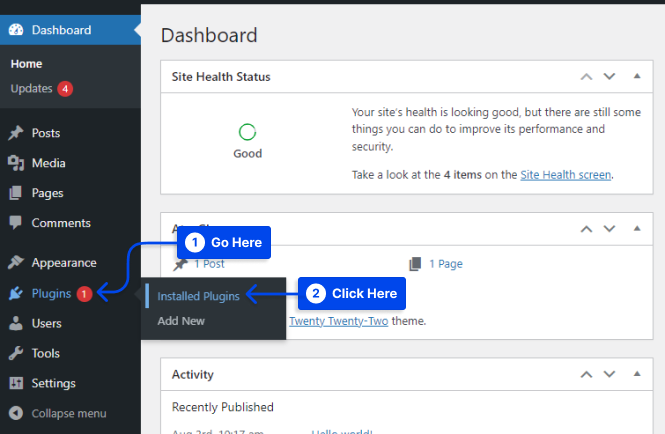
- Zaznacz pole wyboru u góry listy, aby wybrać je wszystkie.

- Kliknij Działania zbiorcze , a następnie Dezaktywuj .
- Kliknij przycisk Zastosuj .
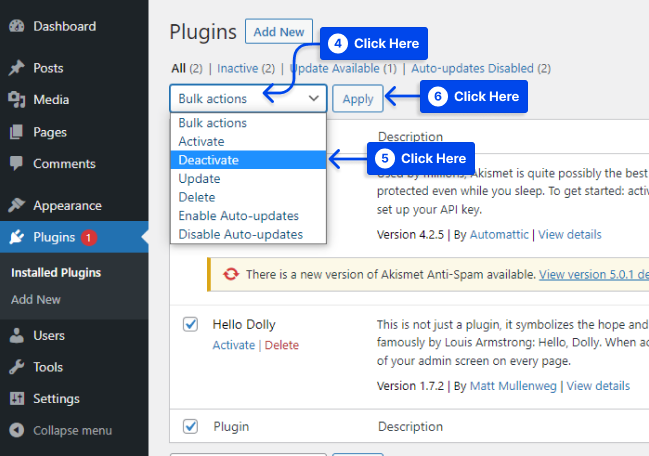
W większości przypadków powinno to wystarczyć do rozwiązania wszelkich konfliktów i przywrócenia witryny.
Alternatywnie możesz kliknąć Usuń , aby usunąć wszystkie ich pliki. W takim przypadku konieczna będzie ich ponowna instalacja ręczna lub przywrócenie poprzedniej kopii zapasowej.
- Włącz je jeden po drugim, wracając do Zainstalowanych wtyczek i klikając Aktywuj na każdej z nich, aby znaleźć wtyczkę, która powoduje błąd.
Jeśli chcesz zrobić to samo przez FTP , możesz to zrobić, wykonując następujące kroki:
- Zaloguj się do swojej witryny za pomocą FTP .
- Przejdź do folderu wp-content , aby znaleźć swoje wtyczki.
- Zmień nazwę folderu wtyczek na plugins_old i sprawdź, czy witryna znów działa.
- Zmień nazwę folderu z powrotem na plugins .
Oczekuje się, że wtyczki będą nadal wyłączone, umożliwiając zalogowanie się do pulpitu nawigacyjnego i aktywację każdej z nich osobno.
Powinieneś zmieniać nazwy poszczególnych folderów wtyczek na _old , dopóki Twoja witryna nie zostanie przywrócona, jeśli wtyczki zostaną ponownie aktywowane automatycznie.
Metoda 3: Przywróć motyw domyślny
Są chwile, kiedy konflikt w twoim motywie powoduje ten krytyczny błąd. Przetestuj to, tymczasowo usuwając motyw i przełączając się z powrotem do motywu domyślnego, co powinno natychmiast rozwiązać ten problem.
Uwaga : przed wprowadzeniem jakichkolwiek zmian utwórz kopię zapasową swojej witryny, ponieważ będziesz potrzebować sposobu na odzyskanie usuniętych plików motywu. Twoja niestandardowa stylizacja może zostać utracona, jeśli po prostu ponownie zainstalujesz motyw.
Wykonaj następujące kroki, aby usunąć swój motyw:
- Przejdź do Wygląd na pulpicie nawigacyjnym WordPress.
- Kliknij Motywy .
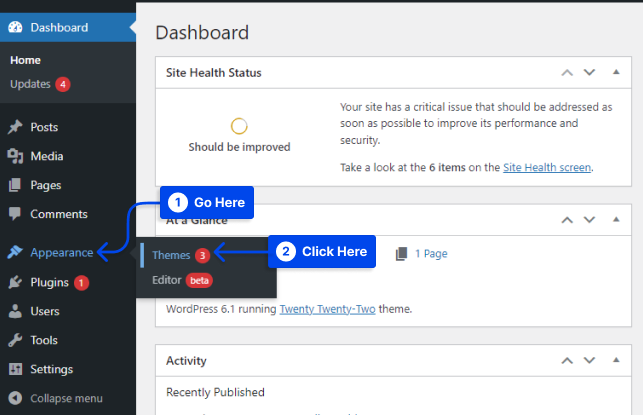
- Kliknij motyw, aby go wybrać.
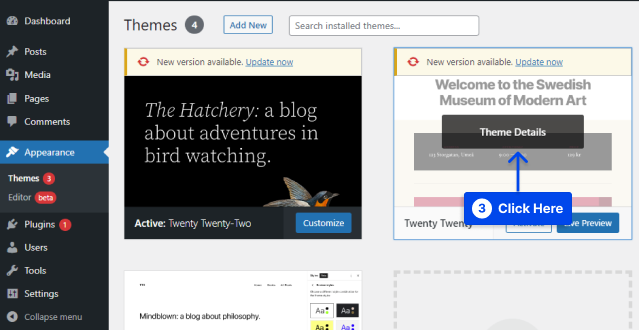
- Kliknij opcję Usuń w prawym dolnym rogu wyskakującego okienka.
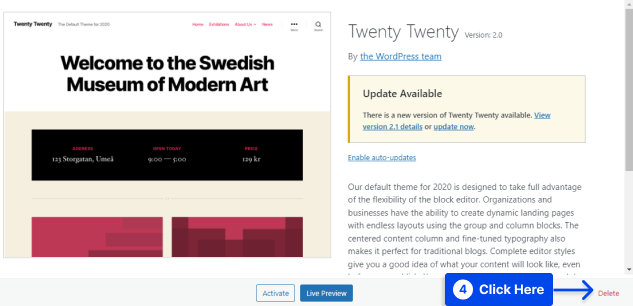
Jeśli nie widzisz tej opcji, spróbuj pobrać i przełączyć się na inny motyw. Domyślny motyw jest najlepszą opcją.

Jeśli nie masz dostępu do pulpitu nawigacyjnego, wykonaj następujące kroki, aby powrócić do domyślnego motywu z FTP:
- Połącz się ze swoją witryną za pomocą FTP .
- Przejdź do wp-content/themes .
W takim przypadku masz dwie możliwości: albo zmień nazwę folderu motywu, włącz go później lub całkowicie go usuń.
- Umieść pliki kopii zapasowej lub najnowszego motywu domyślnego w folderze motywów.
Powinieneś teraz móc przeglądać swoją witrynę w wybranym motywie. Jeśli ładuje się teraz poprawnie, wiesz, że problem był związany z motywem.
Możliwe jest przywrócenie plików motywu poprzez ponowną instalację motywu lub zmianę nazwy folderu na oryginalną.
Metoda 4: Zwiększ maksymalny rozmiar przesyłanego pliku i funkcje przetwarzania tekstu
Możesz nieco dostosować się do kilku funkcji PHP, które mogą złagodzić błąd krytyczny, jeśli widzisz go tylko w określonych sytuacjach, a nie na każdej stronie.
Załóżmy, że podczas przesyłania dużych plików pojawia się ekran błędu. W takim przypadku prawdopodobnie oznacza to, że maksymalny rozmiar przesyłanego pliku jest za mały. Jednocześnie można zwiększyć limity rekurencji i śledzenia wstecznego, aby rozwiązać problem.
Najpierw porównaj maksymalny rozmiar przesyłanego konta z rozmiarem pliku, który chcesz przesłać.
Wykonaj poniższe kroki, aby poznać maksymalny rozmiar przesyłanych danych na swoje konto:
- Przejdź do mediów .
- Kliknij opcję Dodaj nowy .
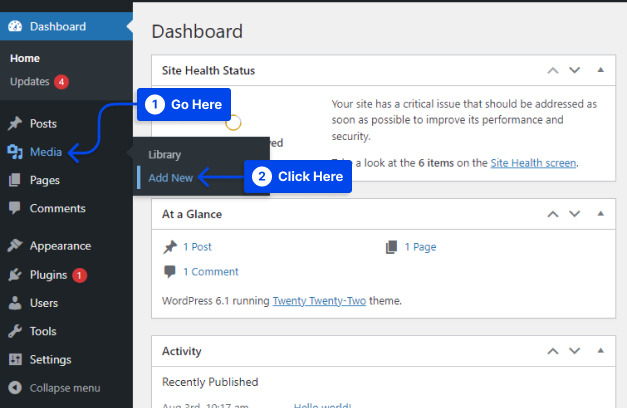
- Sprawdź poniżej programu do przesyłania plików.
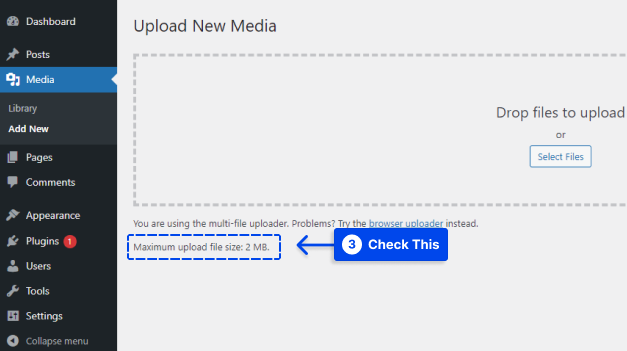
Wykonaj następujące kroki, aby rozwiązać problem:
- Zaloguj się do FTP .
- Otwórz plik wp-config.php .
- Umieść następujący kod bezpośrednio nad ostatnią linią komentarza, aby zwiększyć maksymalny rozmiar przesyłanego pliku:
ini_set('upload_max_size' , '256M' ); ini_set('post_max_size','256M');- Dodaj ten kod, aby naprawić psujące się duże strony w Twojej witrynie:
ini_set('pcre.recursion_limit',20000000); ini_set('pcre.backtrack_limit',10000000);Metoda 5: Zwiększ limit pamięci PHP
W wielu przypadkach przyczyną problemu jest limit pamięci PHP, niezależnie od tego, czy przyczyną jest wtyczka czy motyw.
Ilość pamięci lub pamięci RAM na twoim serwerze internetowym jest ograniczona, więc WordPress ogranicza ilość pamięci, jaką można przeznaczyć na każdy skrypt PHP.
Jeśli ten limit zostanie przekroczony, możesz napotkać biały ekran śmierci lub komunikat o błędzie „Wystąpił błąd krytyczny w Twojej witrynie”.
Nawet jeśli nie chcesz ustawiać limitu pamięci na bardzo wysokim poziomie, aby błędnie skonfigurowane skrypty spowalniały indeksowanie witryny, wartość domyślna może być o wiele za niska.
Niewielkie zwiększenie limitów PHP może wystarczyć do natychmiastowego rozwiązania problemów z witryną. Wykonaj następujące kroki, aby to zrobić:
- Przejdź do swojej witryny przez FTP i otwórz plik wp-config.php .
- Umieść ten kod tuż przed ostatnią linią i zapisz plik:
define( 'WP_MEMORY_LIMIT', '128M' );Ewentualnie możesz wypróbować 256M, jeśli to nie rozwiąże problemu; jednak wszystko wyższe jest niepotrzebne, chyba że jest to wyraźnie zalecane w dokumentacji.
Być może niektóre hosty nakładają płytkie limity pamięci i nie pozwalają ci ich zwiększyć, gdy o to poprosisz. W takim przypadku możesz rozwiązać ten problem tylko poprzez zmianę na lepszego dostawcę usług hostingowych.
Metoda 6: Wyczyść pamięć podręczną witryny
Buforowanie witryny internetowej ma kilka zalet; jest to zwykle ściśle dobra rzecz.
Czasami jednak pamięć podręczna może ulec uszkodzeniu i spowodować słabe działanie witryny. Może to spowodować błąd „Wystąpił błąd krytyczny w Twojej witrynie”.
Możesz rozwiązać ten problem, czyszcząc pamięć podręczną, co powinno wystarczyć do rozwiązania problemu i przywrócenia witryny do normalnego działania.
Nie musisz się martwić. Twoja wersja stron w pamięci podręcznej zostanie wkrótce przywrócona do pełnej funkcjonalności, dzięki czemu witryna będzie się ładować szybciej. Twoja pamięć podręczna będzie musiała zostać wyczyszczona dopiero po usunięciu uszkodzonych plików.
Istnieją różne metody czyszczenia pamięci podręcznej witryny. Możesz użyć wtyczki lub zaleca się przejrzenie dokumentacji hosta; powinni być w stanie udzielić ci szczegółowych instrukcji.
Metoda 7: Zaktualizuj swoją wersję PHP
W większości przypadków przestarzała wersja PHP może spowodować awarię witryny i prawdopodobnie wystąpią inne konflikty, takie jak błąd „Wystąpił błąd krytyczny w Twojej witrynie”.
Ogólnie rzecz biorąc, powinieneś upewnić się, że Twoja witryna działa na najnowszej wersji PHP. Użytkownicy WordPressa powszechną praktyką pozostawali przy PHP 7.4, aby uniknąć konfliktów z motywami i wtyczkami.
W większości przypadków nie spowoduje to problemu; jednak jeśli używasz PHP 5.x, będziesz musiał dokonać aktualizacji, ponieważ może to spowodować poważne problemy.
Wykonując aktualizację PHP, przed kontynuowaniem należy wykonać kopię zapasową.
Czynności, które należy wykonać, aby zaktualizować wersję PHP, zależą od dostawcy usług hostingowych. Postępuj zgodnie z dokumentacją dostawcy usług hostingowych, aby uaktualnić swoją wersję PHP.
Metoda 8: Przywróć kopię zapasową WordPress
Możesz przywrócić kopię zapasową swojej witryny WordPress, jeśli napotkasz błędy WordPress.
Chociaż nie zawsze może to rozwiązać problem, warto spróbować. Jeśli problem będzie się powtarzał, możesz prześledzić kroki podjęte w celu spowodowania problemu.
Przywracanie witryny zależy od rodzaju wykonanej kopii zapasowej. Jeśli korzystałeś z wtyczki, upewnij się, że postępowałeś zgodnie z jej dokumentacją.
Prawdopodobnie będziesz mógł wykonywać kopie zapasowe z konta hostingowego, jeśli kopie zapasowe są dołączone do Twojego planu hostingowego.
Uwaga : Zaleca się przetestowanie przywracania w witrynie przejściowej przed przywróceniem do działającej witryny, aby upewnić się, że działa ona poprawnie i że istniejąca praca nie jest zastępowana.
Wniosek
Ten artykuł miał na celu wyjaśnienie przyczyny błędu „Wystąpił błąd krytyczny w Twojej witrynie” w Twojej witrynie oraz sposobów rozwiązania tego błędu za pomocą różnych metod.
Cieszymy się, że poświęciłeś czas na przeczytanie tego artykułu. W sekcji komentarzy możesz zadawać pytania lub komentarze.
Aby być na bieżąco z naszymi artykułami, zalecamy obserwowanie nas na Facebooku i Twitterze.
